Kaedah Mengkonfigurasi Pelanggan LDAP di Debian 10
Untuk mengkonfigurasi klien LDAP pada mesin Debian 10, lakukan lima belas langkah berikut. Konfigurasi mungkin berbeza mengikut keperluan unik anda dan penggunaan klien LDAP. Langkah-langkah berikut akan memandu anda melalui beberapa konfigurasi pelanggan LDAP yang lebih umum.
Langkah 1: Pasang Pakej Pelanggan dan Wajib LDAP
Pertama, pasang klien LDAP dan semua pakej yang diperlukan agar LDAP berfungsi dengan betul di Debian 10 dengan mengeluarkan arahan di bawah:
sudo apt install libnss-ldap libpam-ldap ldap-utils
Sebaik sahaja perintah ini memulakan pelaksanaannya, anda akan dapat melihat permintaan interaktif, di mana anda dapat melakukan pelbagai konfigurasi LDAP yang dijelaskan dalam langkah-langkah berikut.
Langkah 2: Konfigurasikan URI untuk Pelayan LDAP
Seterusnya, sediakan URI untuk pelayan LDAP anda. Format pelayan juga ditunjukkan dalam gambar berikut. Kemudian, tekan Masukkan kunci untuk meneruskan ke konfigurasi seterusnya.
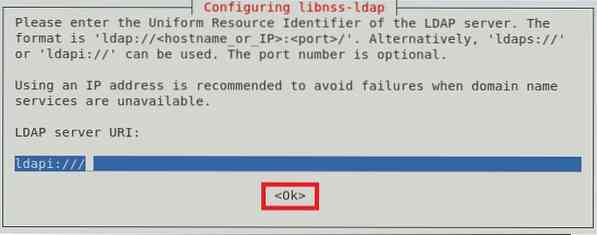
Langkah 3: Sediakan Nama Berbeza untuk Pangkalan Carian LDAP
Sekarang, anda akan menetapkan nama yang berbeza untuk pangkalan carian LDAP. Contoh ditunjukkan dalam gambar di bawah. Kemudian, tekan Masukkan kunci untuk pergi ke skrin seterusnya.
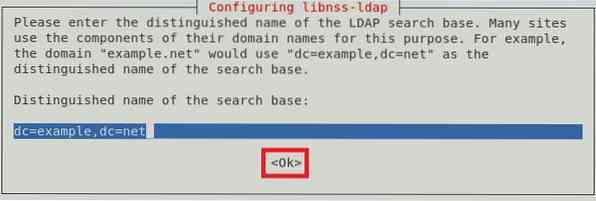
Langkah 4: Pilih Versi Protokol LDAP yang Diinginkan
Terdapat pelbagai versi protokol LDAP yang tersedia untuk digunakan; namun, selalu disarankan untuk menggunakan versi terbaru yang tersedia, yang, dalam hal ini, adalah versi 3. Setelah memilih versi ini, tekan Masukkan kunci untuk mengesahkan pilihan anda, seperti yang ditunjukkan dalam gambar berikut:
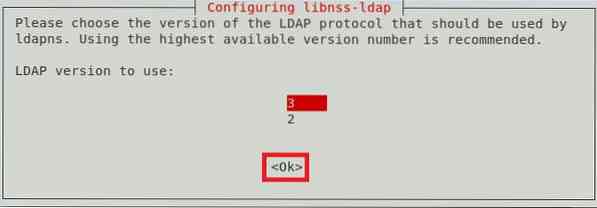
Langkah 5: Pilih Akaun LDAP untuk Root
Sekarang, tentukan akaun yang akan digunakan sebagai akaun pengguna root LDAP, selepas itu anda akan menekan Masukkan kunci.
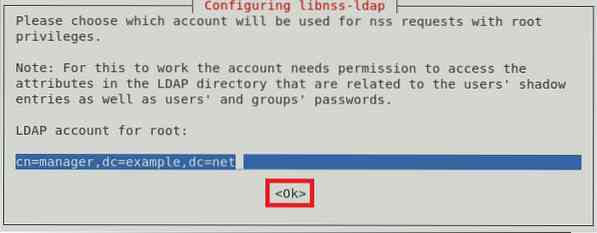
Langkah 6: Sediakan Kata Laluan untuk Akaun Root LDAP
Setelah akaun root LDAP dipilih, anda perlu menyediakan kata laluan untuk akaun ini. Taipkan kata laluan pilihan anda dan kemudian tekan Masukkan kunci untuk pergi ke skrin seterusnya.
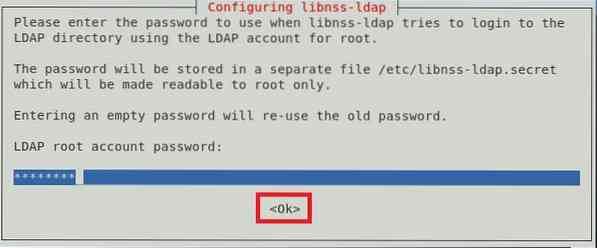
Langkah 7: Keluarkan Entri LDAP dari Fail Konfigurasi
Agar perkhidmatan LDAP asas berfungsi dengan baik, disarankan untuk menghapus entri LDAP lalai dari fail konfigurasi. Ini dapat dilakukan hanya dengan menekan Masukkan kunci atau okey butang pada prompt, seperti yang ditunjukkan dalam gambar di bawah:
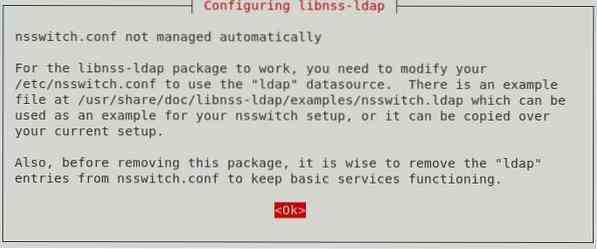
Langkah 8: Benarkan Akaun Pentadbir LDAP Berkelakuan Seperti Akar Tempatan
Sekarang, benarkan akaun pentadbir LDAP berkelakuan seperti akaun root tempatan dengan memilih Ya pilihan dari kotak dialog, seperti yang ditunjukkan dalam gambar berikut:
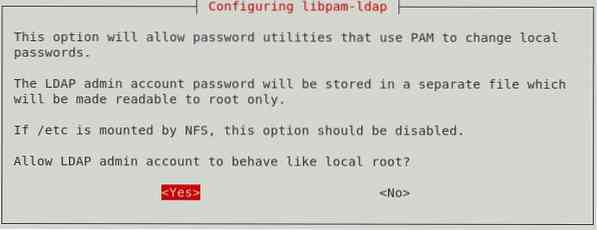
Langkah 9: Lumpuhkan Log Masuk untuk Pangkalan Data LDAP
Anda boleh mematikan log masuk untuk pangkalan data LDAP dengan memilih Tidak pilihan dari kotak dialog, seperti yang ditunjukkan dalam gambar di bawah. Ini akan menghilangkan keperluan pengesahan semasa mengambil entri LDAP.
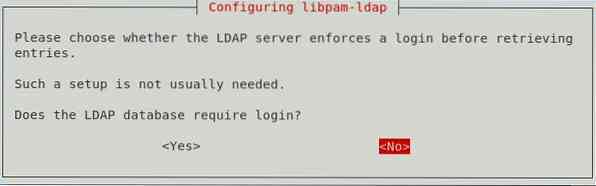
Langkah 10: Masukkan Nama Akaun Pentadbiran LDAP
Sekarang, masukkan nama akaun root LDAP yang anda sediakan lebih awal. Selepas itu, tekan Masukkan kunci untuk meneruskan.
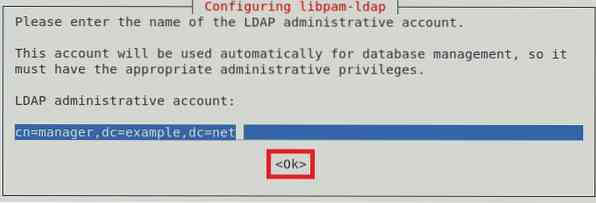
Langkah 11: Masukkan Kata Laluan untuk Akaun Root LDAP atau Akaun Pentadbiran
Akhirnya, masukkan kata laluan untuk akaun root LDAP atau akaun pentadbiran yang anda tetapkan pada Langkah 6, kemudian tekan Masukkan kunci, seperti yang ditunjukkan dalam gambar di bawah:
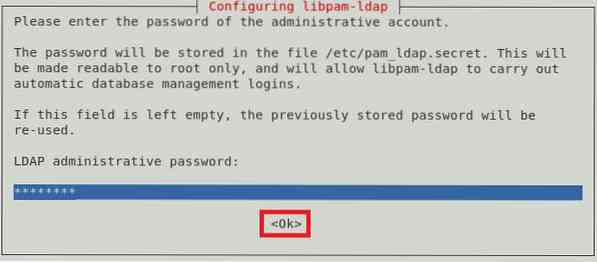
Setelah melakukan ini, perintah yang anda jalankan pada Langkah 1 akan menyelesaikan pelaksanaannya sambil memberikan pesan berikut di terminal Debian 10 anda:

Langkah 12: Kemas kini Konfigurasi PAM
Seterusnya, konfigurasikan sistem Debian 10 anda untuk menggunakan LDAP untuk pengesahan. Untuk melakukannya, kemas kini konfigurasi PAM dengan menjalankan perintah berikut:
sudo pam-auth-kemas kini
Perintah ini akan memaparkan kotak dialog di skrin anda dari mana anda dapat memilih profil yang diinginkan yang ingin anda aktifkan. Adalah disyorkan untuk menggunakan profil lalai. Kemudian, untuk meneruskan, tekan Masukkan kunci.
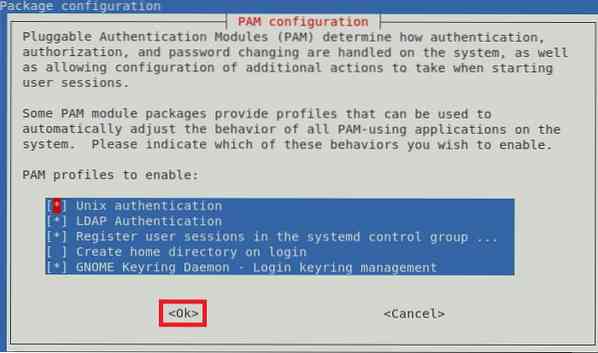
Langkah 13: Benarkan Pembuatan Direktori Rumah Pengguna secara automatik
Anda juga boleh memilih untuk membenarkan pembuatan direktori Home pengguna secara automatik. Untuk melakukannya, anda akan mengedit fail PAM Sesi Biasa. Fail ini dapat diakses dengan menggunakan perintah berikut:
sudo nano / etc / pam.d / sesi biasa
Apabila fail ini dibuka dengan editor nano, masukkan baris kod berikut di akhir fail ini:
sesi diperlukan pam_mkhomedir.jadi skel = / etc / skel umask = 077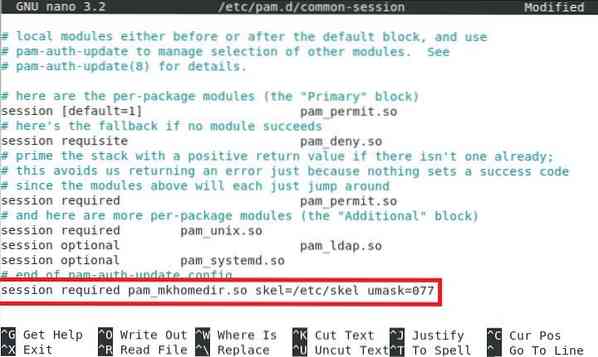
Setelah menambah baris ini, tekan Ctrl + X untuk menyimpan fail anda dan keluar dari editor nano.
Langkah 14: Mulakan semula Nama Perkhidmatan Cache Daemon (nscd)
Mulakan semula daemon cache perkhidmatan nama (nscd) sehingga dapat membaca konfigurasi baru. Ncsd boleh dimulakan semula dengan arahan berikut:
sudo systemctl mulakan semula nscd
Memulakan semula perkhidmatan ini tidak akan memaparkan sebarang mesej di terminal.
Langkah 15: Aktifkan Daemon Cache Perkhidmatan Nama (nscd)
Akhirnya, aktifkan semula daemon cache perkhidmatan nama (nscd) dengan arahan di bawah:
sudo systemctl mengaktifkan nscd
Perintah ini akan memaparkan pesan berikut di terminal setelah berjaya dilaksanakan:

Langkah ini membawa kita ke akhir konfigurasi pelanggan LDAP dalam sistem Debian 10.
Kaedah Mengeluarkan Pelanggan LDAP dari Debian 10
Sekiranya anda tidak lagi ingin menggunakan klien LDAP untuk Debian 10, anda boleh menghapusnya dengan mudah, serta fail konfigurasinya, dengan arahan di bawah:
sudo apt-get purge libnss-ldap libpam-ldap ldap-utils
Apabila proses ini selesai, terminal akan menunjukkan mesej berikut:
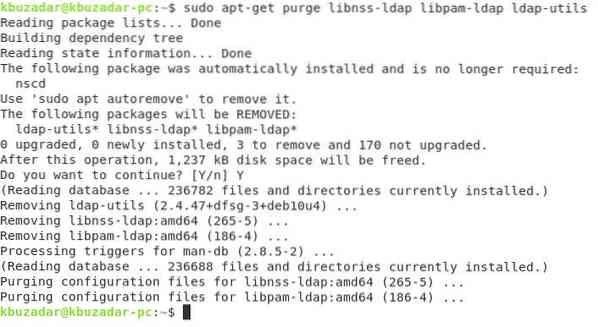
Akhirnya, untuk membuang pakej tambahan yang dipasang dengan klien LDAP, keluarkan arahan berikut:
sudo apt-get autoremove
Perintah ini akan membuang semua pakej yang tidak diperlukan lagi setelah mengeluarkan klien LDAP dari Debian 10.
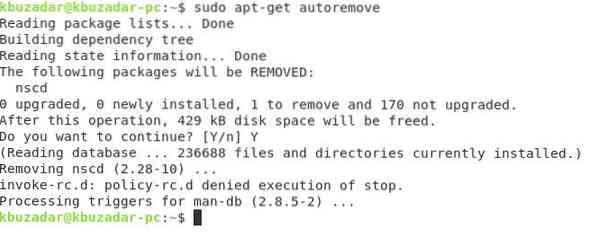
Kesimpulannya
Artikel ini menerangkan cara mengkonfigurasi klien LDAP pada sistem Debian 10. Konfigurasi ini sangat mudah dilakukan dan tidak memerlukan masa lebih dari 10 minit untuk dilakukan. Akhirnya, kami juga menunjukkan kepada anda cara menyahpasang klien LDAP dari mesin Debian 10 anda.
 Phenquestions
Phenquestions


